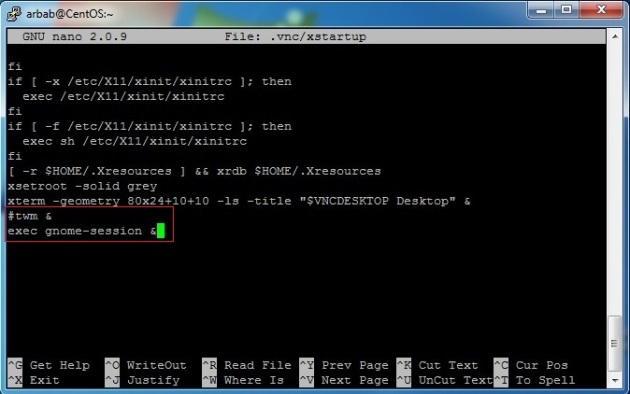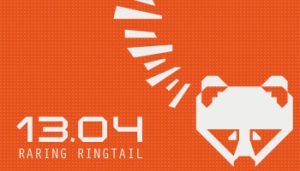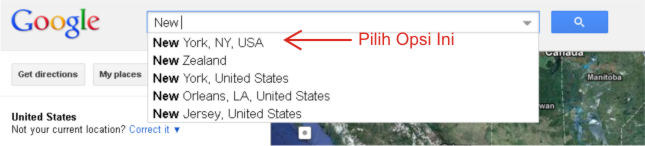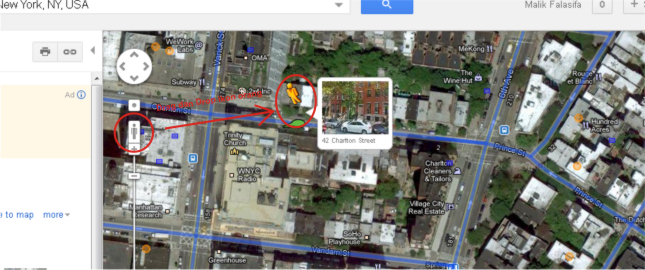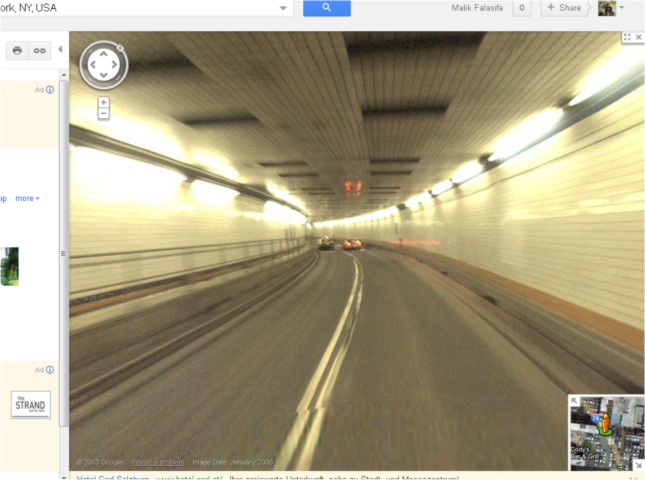Mengenal Mata Uang Online BitCoin

Bitcoin adalah mata uang online atau ecurrency yang dapat dikatakan paling aman saat ini. Bitcoin menggunakan teknologi peer-to-peer untuk beropersai layaknya hanya torrent, dengan kata lain hanya beroperasi pada jaringan peer-to-peer yang terhubung. Bitcoing sendiri termasuk open-source karena setiap orang bebeas memiliki dan mengontrol Bitcoin. Dibuat pada 2009 oleh developer anonymous ‘Sathoshi Nakamoto’ yang sampai saat ini pun identitasnya belum terungkap.
Bitcoin menggunakan symbol ฿ seperti halnya pada symbol mata uang Baht. Bitcoin sendiri memiliki pecahan tercekli 0.00000001. Dengan memiliki 1BTC (Bitcoin) sama dengan memiliki sekitar 900an dollar Amerika yang dirupiahkan lebih dari 9 juta untuk satu bitcoin.
Memulai Menggunakan Bitcoin
Bagi anda yang tertarik menggunakan bitcoin, hal pertama yang perlu anda siapkan adalah Bitcoin Wallet. Bitcoin wallet berguna untuk menampung bitcoing nantinya. Anda akan mendapatkan alamat terenkripsi untuk bitcoin wallet anda. Beberapa bitcoin wallet yang dapat anda gunakan adalah:
a. Bitcoin [Software]
b. Coinbase [Online]
c. MyWallet [Online]
d. Bitcoin Wallet [Android]
Mendapatkan Bitcoin
Untuk mendapatkan bitcoin, dapat dilakukan dengan berbagai cara. Seperti beberapa cara untuk mendapatkan bitcoin berkut ini.
a. Bonus Program [Baca Lebih Lanjut]
b. Mining [Baca Lebih Lanjut]
Itulah artikel singkat yang membahas tentang bitcoin. Anda dapat membaca lebih jelas tentang bitcoin pada halaman Wikipedia berikut ini.
a. Wikipedia






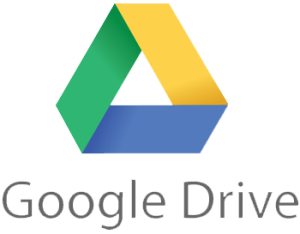

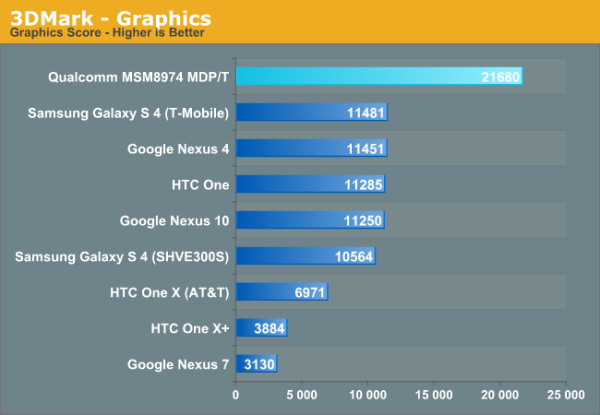








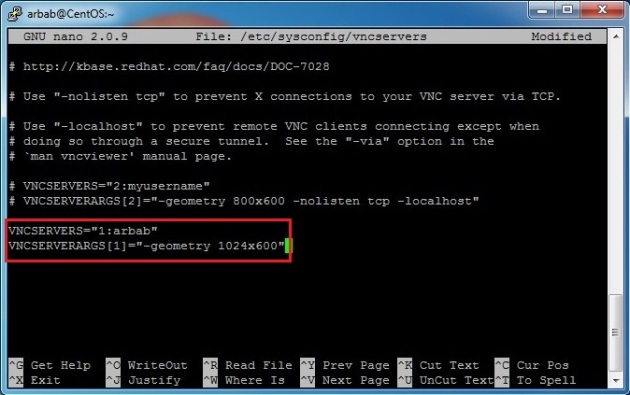
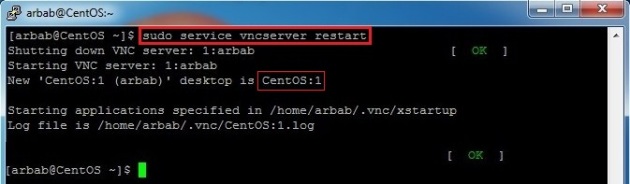 Terlebih dahulu kita kill service vncserver pada nomor dekstop yang sudah diatur.
Terlebih dahulu kita kill service vncserver pada nomor dekstop yang sudah diatur.